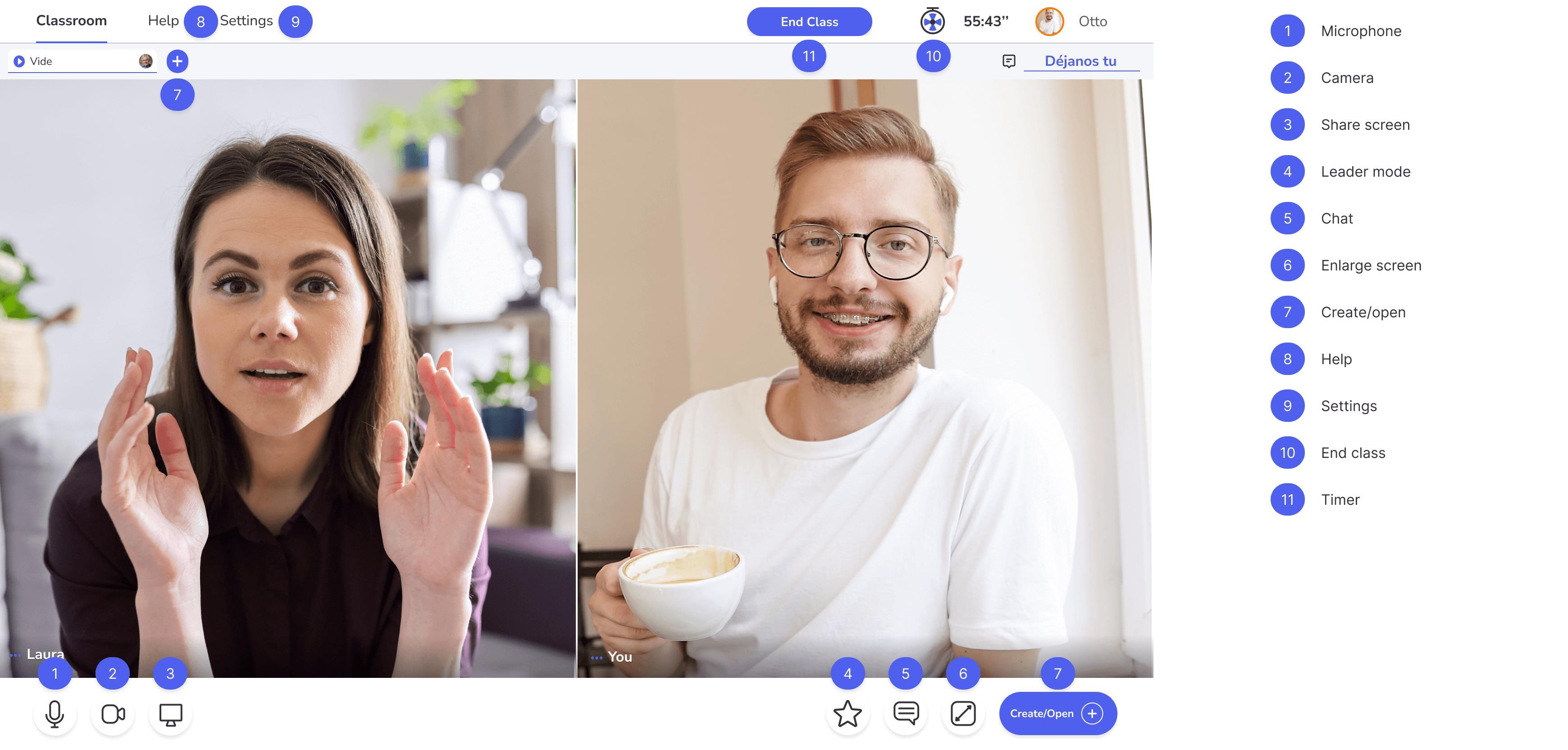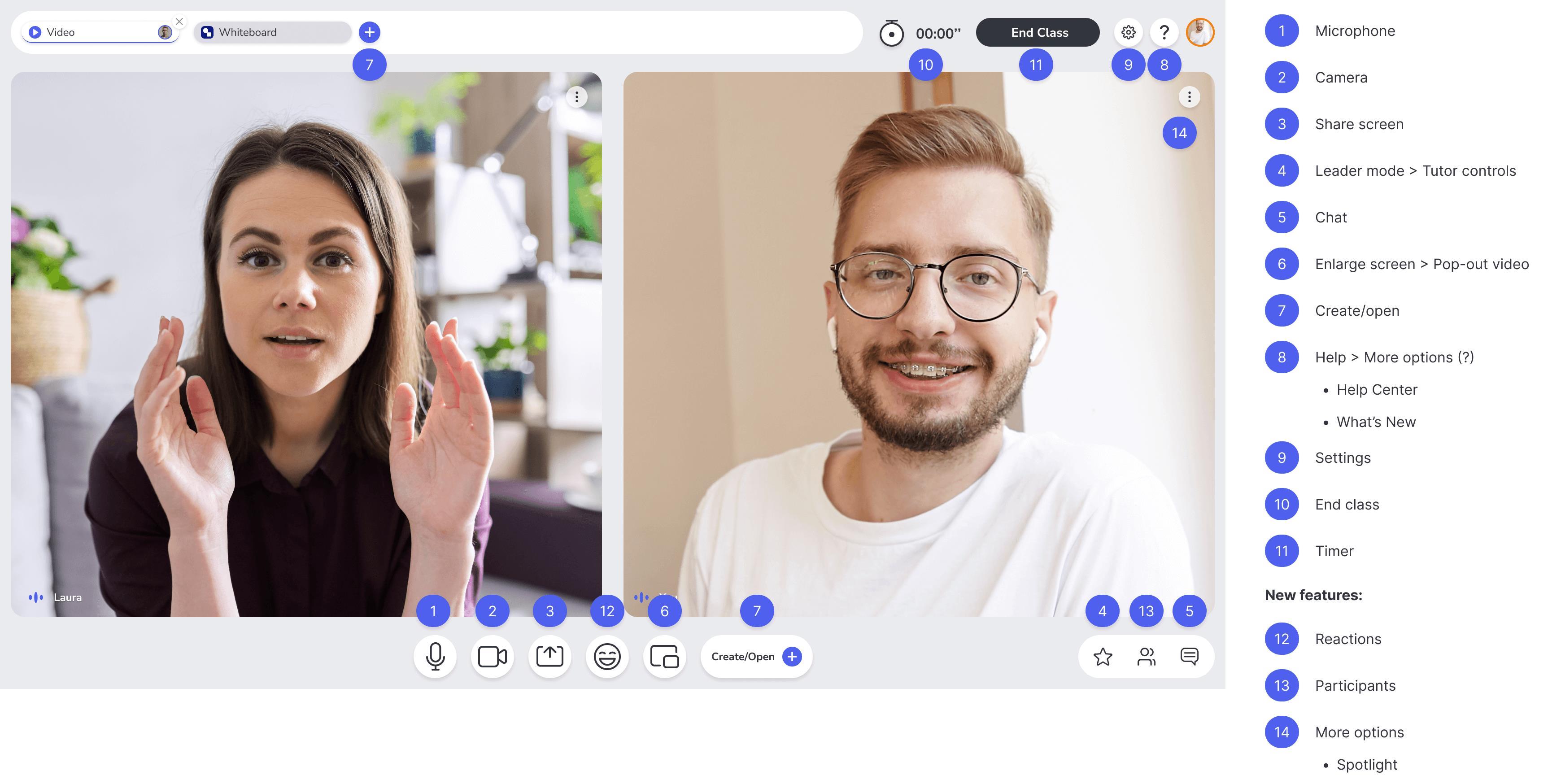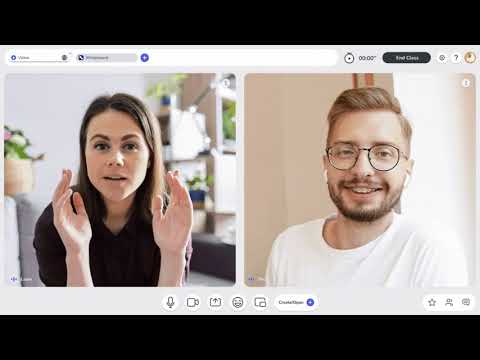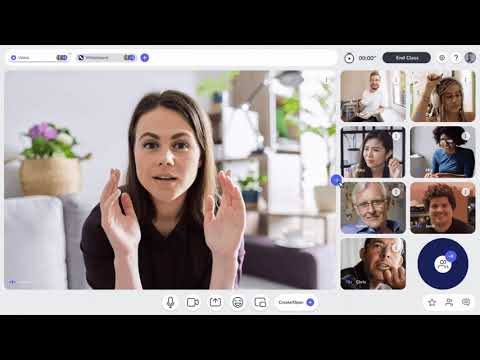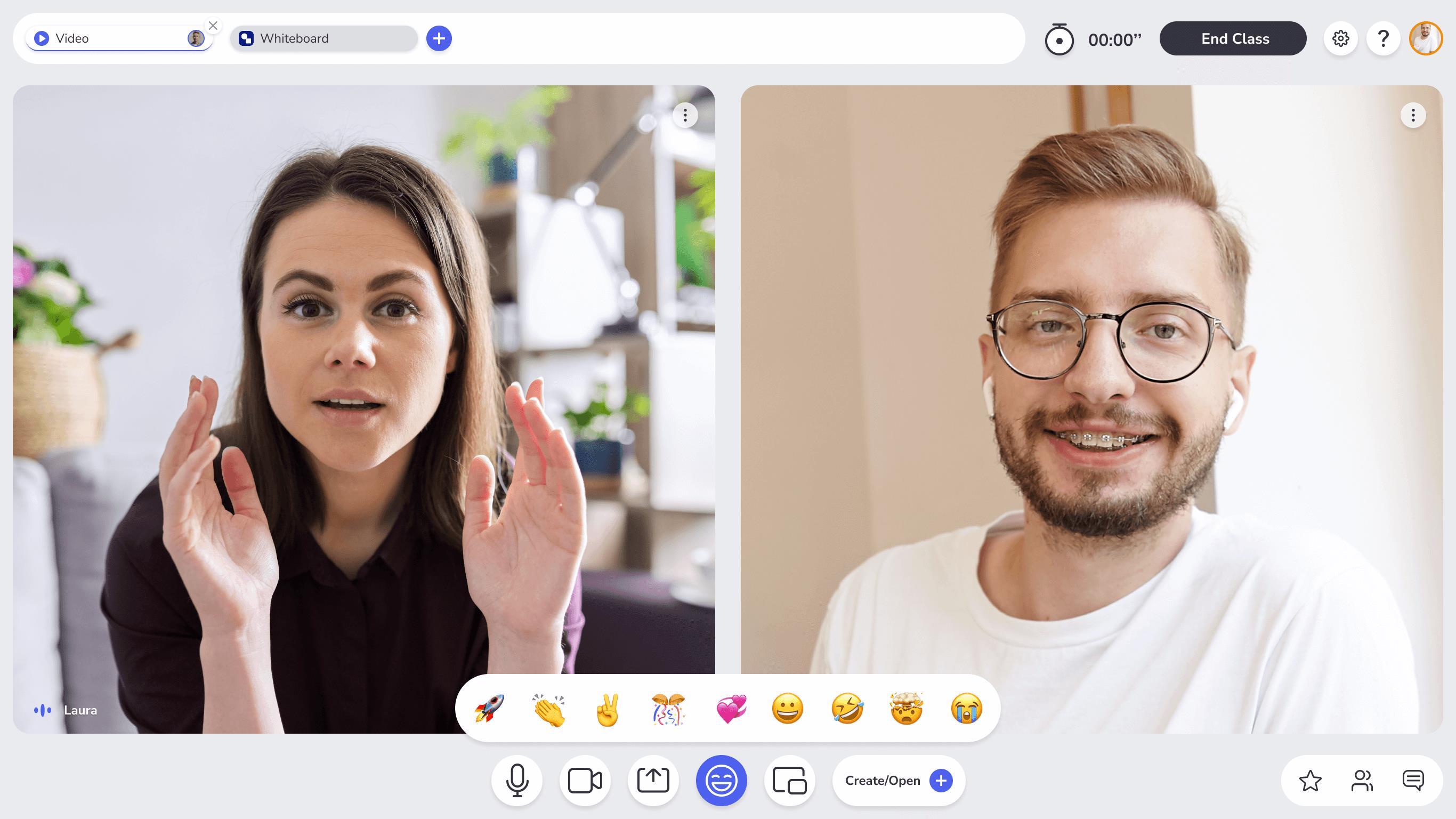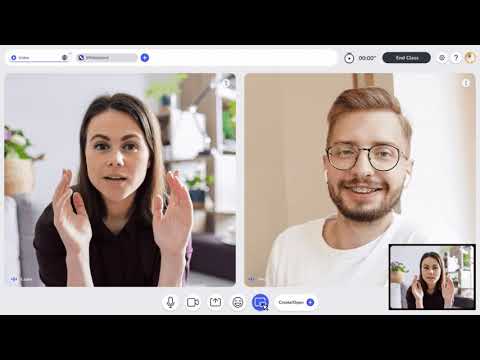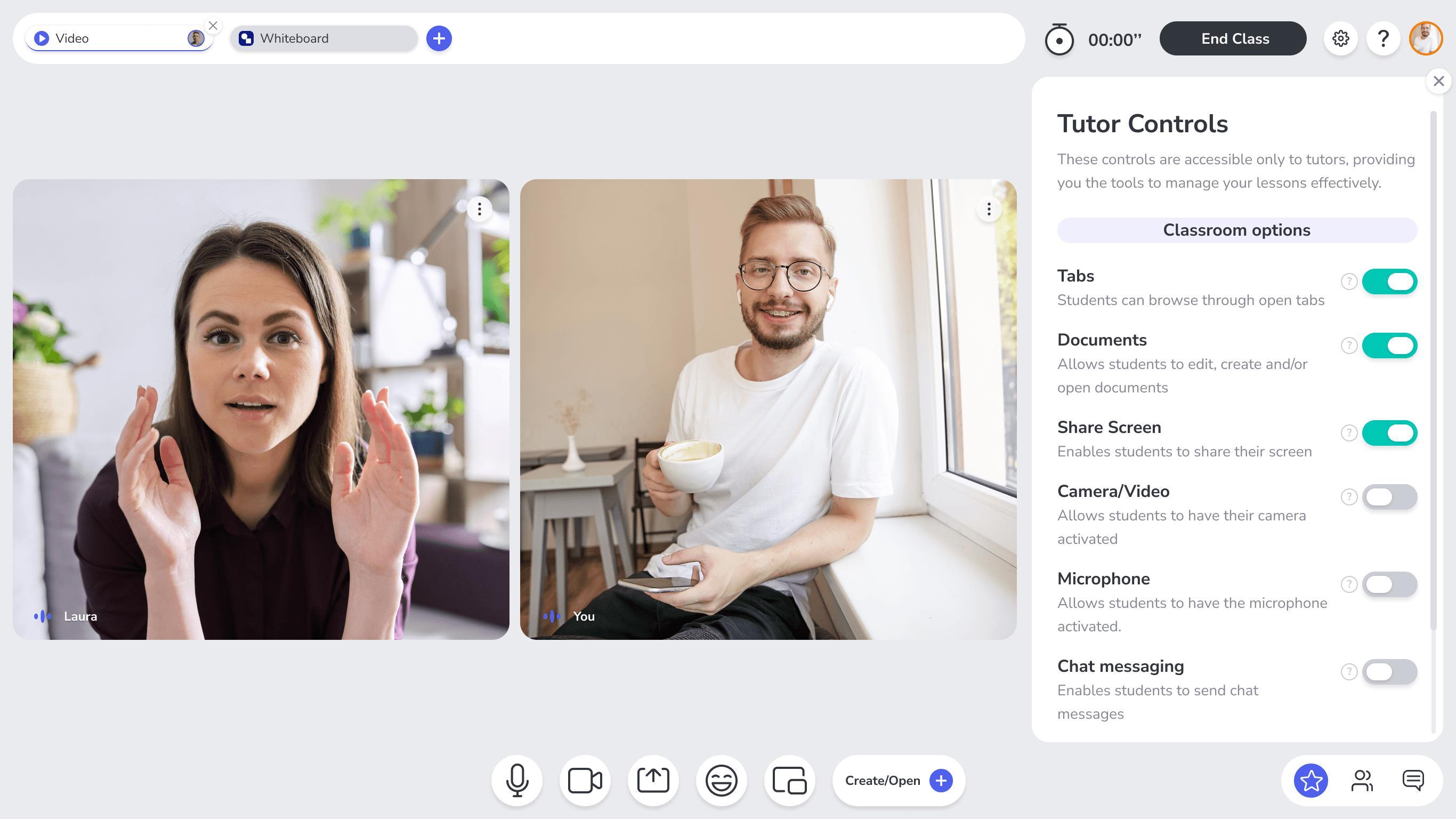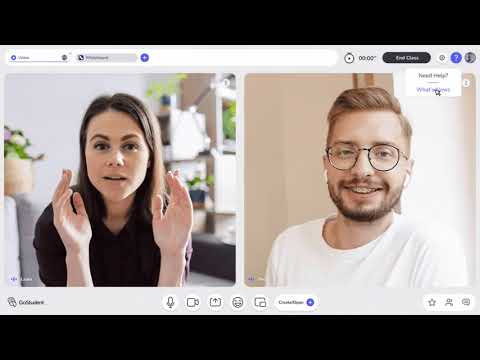L'aula virtuale è nuova di zecca!
Abbiamo cambiato il suo design e aggiunto e migliorato alcune funzionalità. Di solito i cambiamenti sono positivi, ma sappiamo che richiedono tempo per essere assimilati. Per presentarli facilmente, come è possibile vedere nelle immagini seguenti, abbiamo numerato e nominato le caratteristiche della vecchia e della nuova versione dell'aula.
Previous version (V5) with the functionalities numbered.
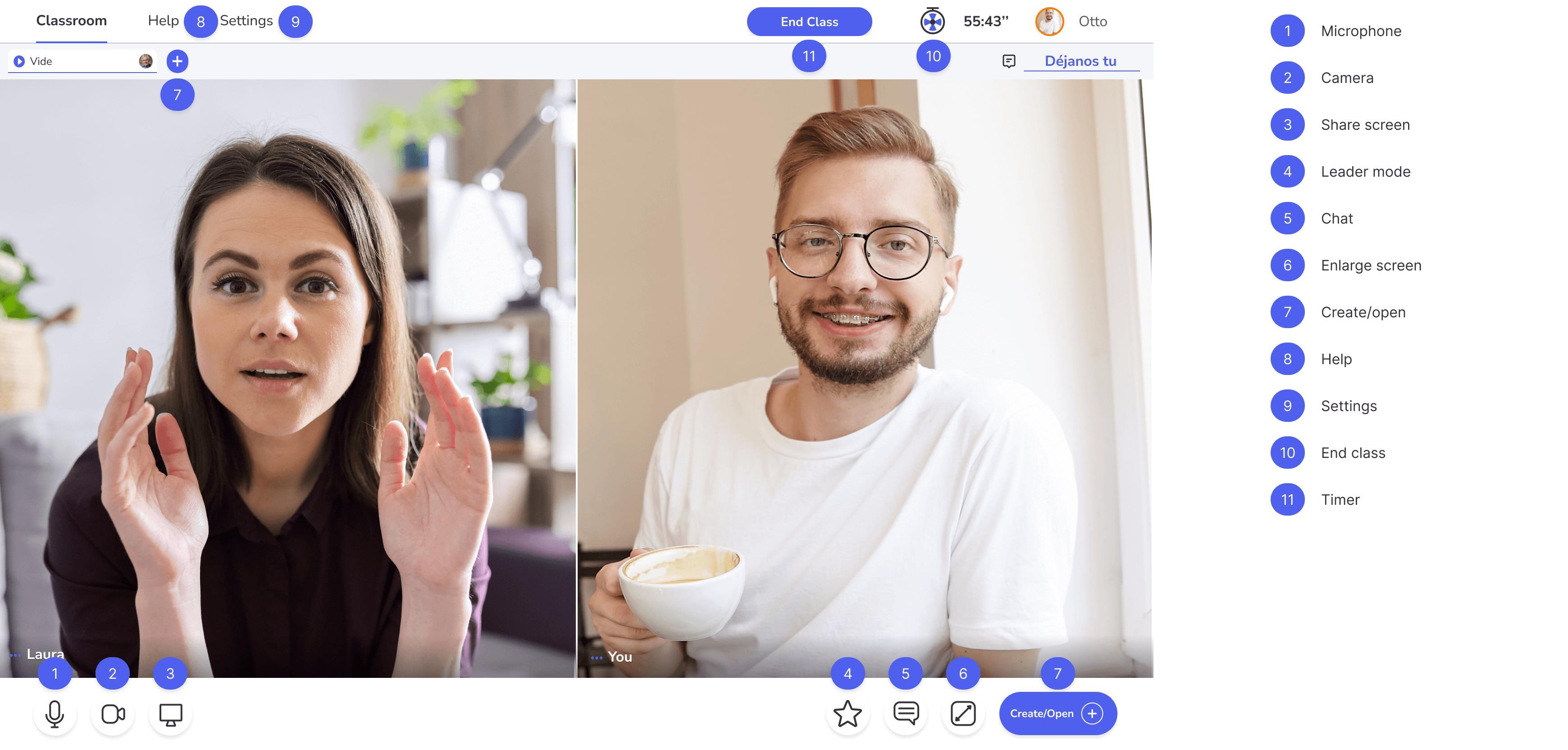
New version (Beta V6) with the functionalities numbered.
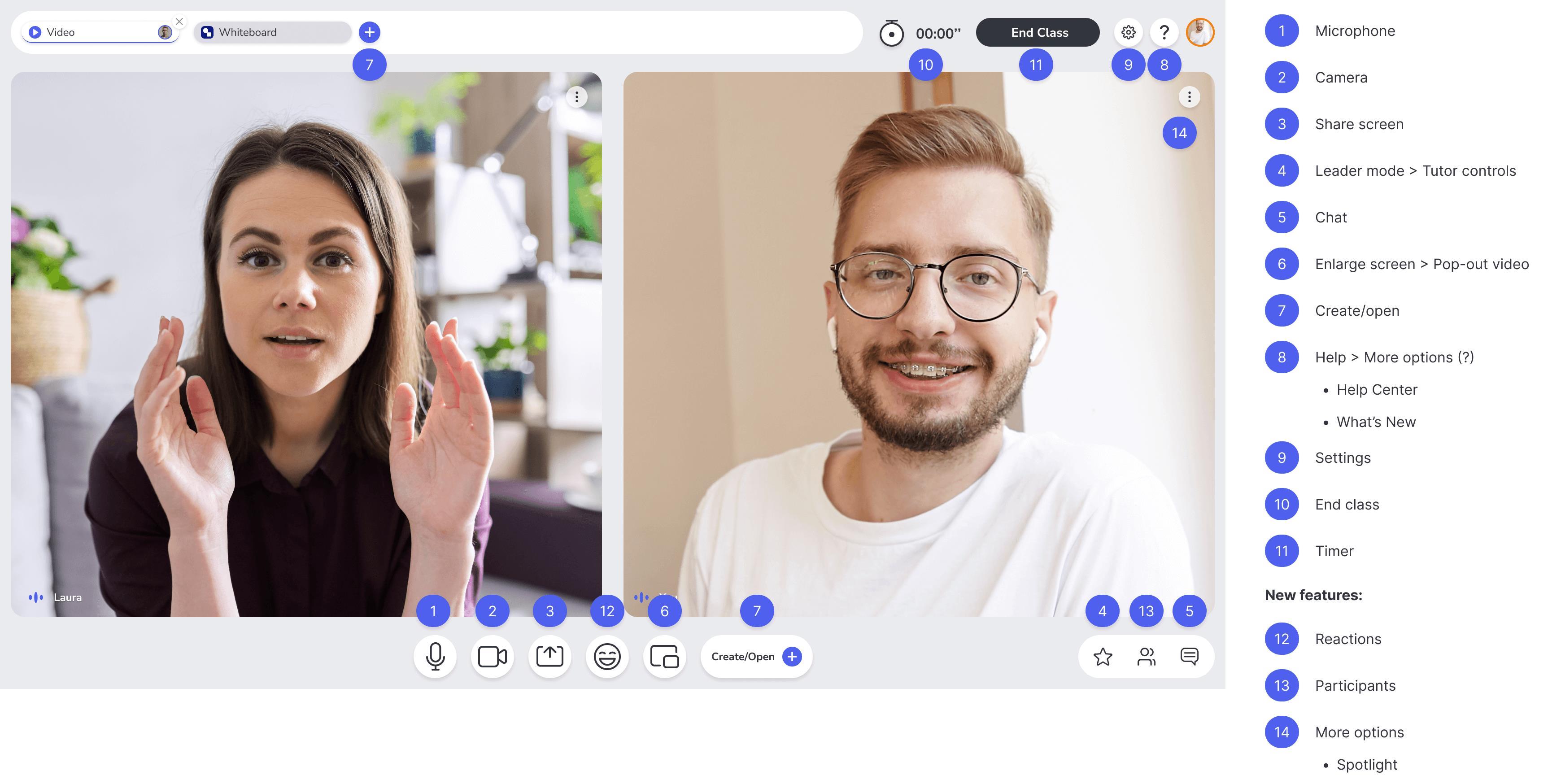
Ecco l'indice dei punti più importanti trattati in questo articolo:
- 1. Video/griglie migliorate
- 2. Funzioni nella barra inferiore
- 2.2 Schermata di condivisione
- 2.3 Reazioni
- 2.4 Video a comparsa
- 2.5 Modalità Leader, ora chiamata Controlli del tutor
- 2.6 Partecipanti
- 2.7 Messa a fuoco
- 3. Caratteristiche della barra superiore
- 3.1 Impostazioni
- 3.2 Aiuto
- 1. Video/griglie migliorate
Il nuovo look comporta un miglioramento del layout dei video/griglie delle chiamate.
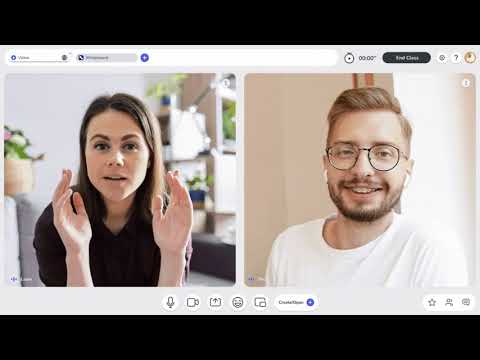
▶
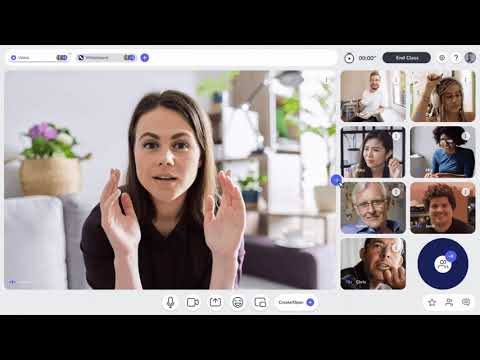
▶
2. Funzioni nella barra inferiore
La barra inferiore continua a essere separata in due lati. Il lato sinistro rappresenta l'area delle funzionalità più tecniche, mentre il lato destro rappresenta l'area delle funzionalità che supportano il modo di insegnare.
Bottom bar - Previous version (V5).

Bottom bar - New version (Beta V6).

2.1 Zona sinistra, funzionalità tecniche:
Nella versione precedente, tra le funzionalità troviamo (1) Microfono, (2) Video e (3) Condivisione dello schermo; queste sono presenti anche nella versione attuale.
Left side of the bottom bar - Previous version (V5).

Left side of the bottom bar - New version (Beta V6).

Per quanto riguarda la (3) condivisione dello schermo, questa opzione presenta ora due nuovi miglioramenti: da un lato, la funzionalità è rappresentata da una nuova icona e, dall'altro, offre la possibilità a due utenti di condividere i propri schermi contemporaneamente.
Two screens being shared - New version (Beta V6).

Nella nuova versione, abbiamo aggiunto (12) Reazioni e (6) Video a comparsa come nuove funzioni. Inoltre, (7) Crea/apri file ha cambiato la sua posizione nella barra laterale sinistra, mentre prima era a destra.
(12) Reactions - New version (Beta V6).
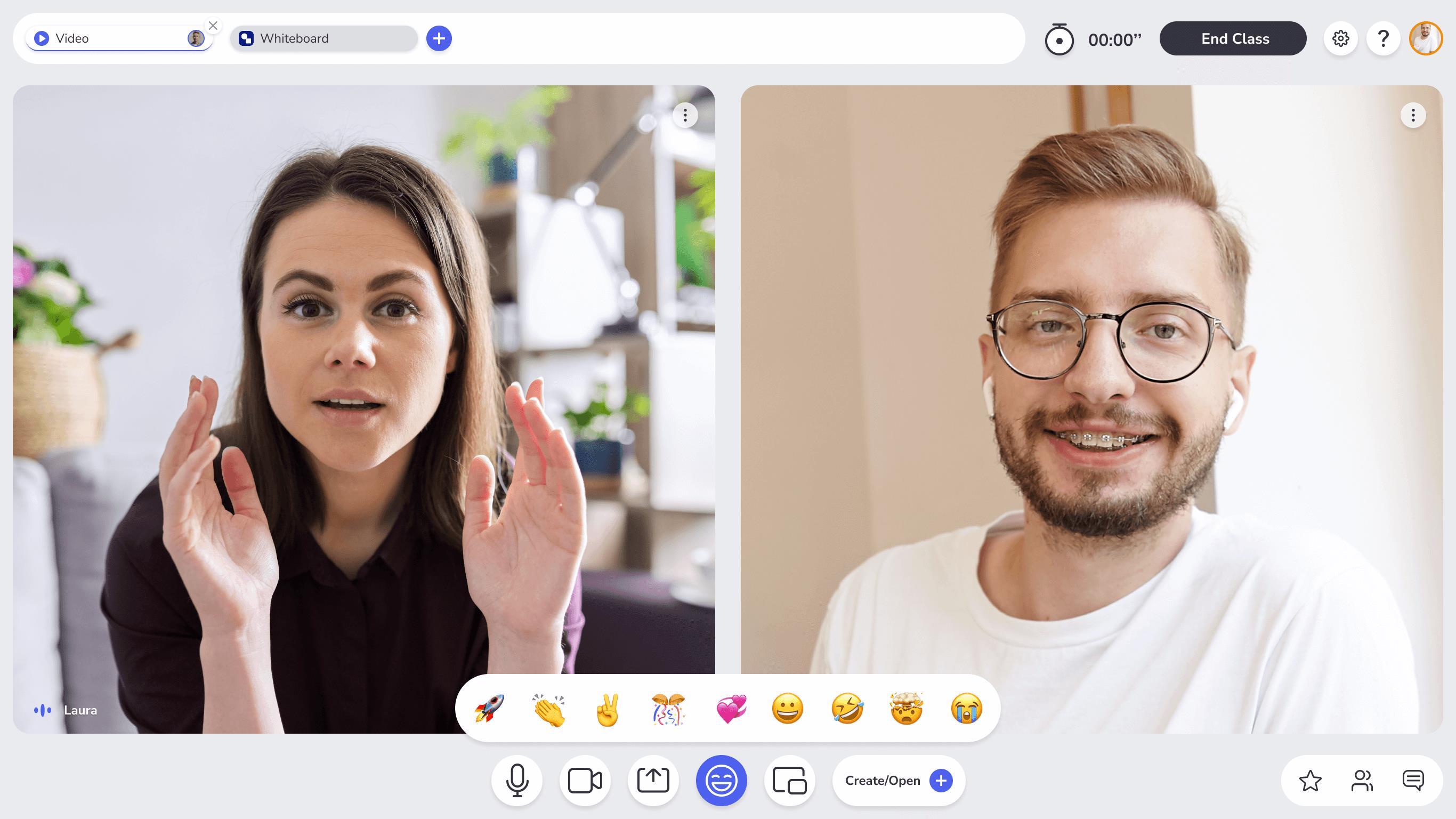
Il (6) pop-up video sostituisce la funzionalità di ingrandimento dello schermo che la versione precedente (V5) aveva in aula. Grazie ad essa, ora possiamo navigare in altre pagine senza perdere di vista la chiamata.
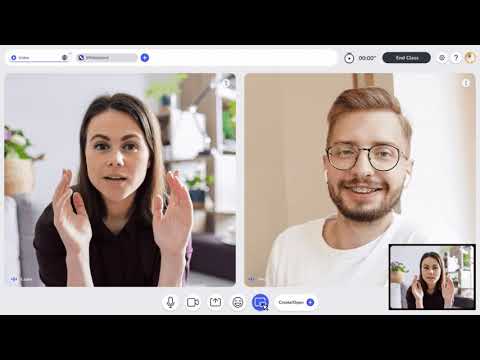
▶
2.2 Area laterale destra, funzionalità relative alla modalità di insegnamento:
In questa barra laterale rimangono (4) Modalità leader, ora nota come Controlli tutor, e (5) Chat. Tuttavia, (6) Ingrandisci schermo e (7) Crea/apri file non fanno più parte di quest'area, ma si trovano a sinistra.
Right side of the bottom bar- Previous version (V5).

Right side of the bottom bar - New version (Beta V6).

Inoltre, la (4) Modalità Leader ha subito notevoli cambiamenti. In primo luogo, ora si chiama Controlli del tutor, come scritto sopra, e mentre prima potevamo scegliere (come tutor) solo tra la Modalità leader e la Modalità solo lettura, oggi possiamo personalizzare l'esperienza a nostro piacimento attraverso i controlli offerti.
(4) Tutor controls - New version (Beta V6).
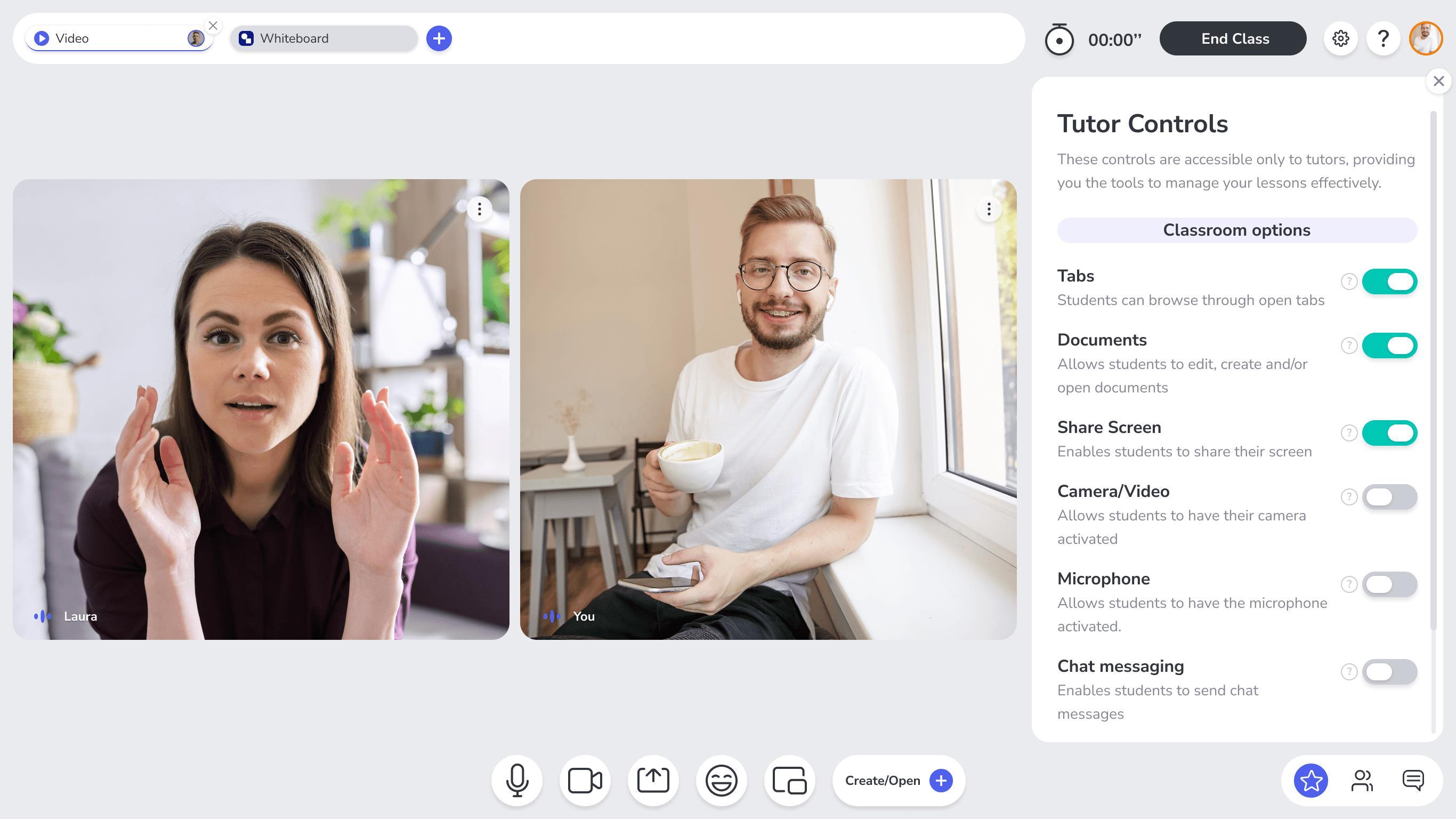
Tra le novità c'è lo spazio (13) Partecipanti, dove viene visualizzato l'elenco degli utenti dell'aula. Gli utenti possono essere riordinati trascinandoli sullo schermo.
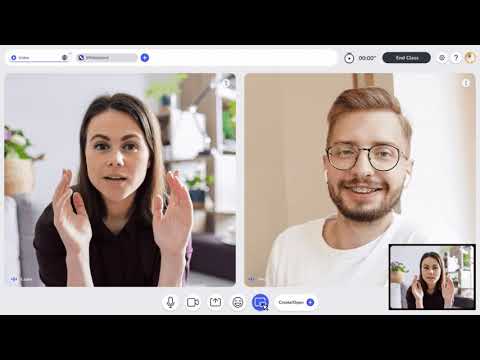
▶
Il pulsante (14) Altre opzioni offre ai tutor la possibilità di modificare lo stato della telecamera e del microfono di ciascun utente. Offre anche la possibilità di evidenziare, in questo caso, una funzione per tutti i partecipanti (tutor e studenti) che ci permette di dare priorità visiva all'utente o alla schermata che vogliamo vedere in grande.
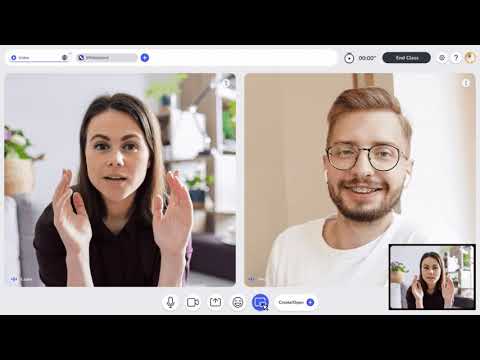
▶
3. Funzioni nella barra superiore:
Nella versione precedente la barra superiore presentava tre sezioni nell'area sinistra: (7) Principale, (8) Guida e (9) Impostazioni.
Top bar - Previous version (V5).

Nella nuova versione, abbiamo riposizionato queste opzioni, che ora sono incluse nei due pulsanti a destra, l’ (9) ingranaggio e il punto interrogativo (8).
Top bar - New version (Beta V6).

Mentre l'ingranaggio rappresenta solo ciò che è sempre stato (9) Impostazioni, il punto interrogativo (8) (l'ex Aiuto) comprende, oltre al centro di Aiuto, anche l'area Novità.
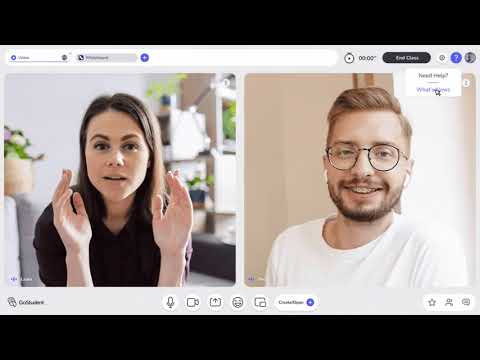
▶
L'ingranaggio rappresenta l'area (9) Impostazioni e il punto interrogativo (8) (la precedente Guida) le sezioni Centro assistenza e Novità.